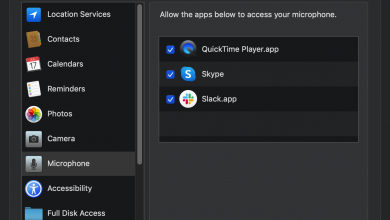Tại sao lại cần zsh-autosuggestions trên macOS?
Tính năng zsh-autosuggestions mang lại nhiều lợi ích khi sử dụng Terminal, dưới đây là một số lý do quan trọng để cài đặt nó:
-
Tăng tốc độ gõ lệnh: Với tính năng tự động gợi ý, bạn không cần phải gõ đầy đủ mỗi lệnh. Chỉ cần gõ một vài ký tự đầu tiên và
zsh-autosuggestionssẽ gợi ý lệnh hoàn chỉnh dựa trên lịch sử gõ lệnh trước đó. -
Giảm sai sót: Khi gõ lệnh nhanh hoặc không chắc chắn về cú pháp, dễ dàng gây ra sai sót. Với gợi ý tự động, bạn có thể nhanh chóng chọn lệnh đúng mà không cần phải nhớ chính xác cú pháp.
-
Tăng hiệu suất làm việc: Không cần phải tìm kiếm hoặc nhớ lệnh thường xuyên sử dụng.
zsh-autosuggestionsgiúp bạn truy cập nhanh chóng vào các lệnh đã sử dụng trước đó. -
Học hỏi từ lịch sử: Đôi khi bạn muốn xem lại một lệnh đã thực hiện trước đó nhưng không nhớ rõ. Với tính năng này, bạn có thể dễ dàng tìm lại và sử dụng lại các lệnh từ lịch sử.
-
Tích hợp mượt mà với Zsh:
zsh-autosuggestionsđược thiết kế đặc biệt cho Zsh, một shell phổ biến và mạnh mẽ. Nó hoạt động mượt mà và không gây ra bất kỳ sự cản trở nào cho trải nghiệm người dùng. -
Tùy chỉnh dễ dàng: Bạn có thể tùy chỉnh màu sắc, cách hoạt động và nhiều thiết lập khác của
zsh-autosuggestionsđể phù hợp với sở thích và nhu cầu làm việc của mình.
Dưới đây là hướng dẫn chi tiết để cài đặt zsh-autosuggestions trên macOS:
Hướng dẫn cài đặt zsh-autosuggestions
-
Cài đặt thông qua Homebrew:
Đầu tiên, bạn cần phải có Homebrew được cài đặt trên máy của mình. Nếu bạn chưa cài đặt Homebrew, bạn có thể thực hiện theo hướng dẫn tại đây.Sau khi đã cài đặt Homebrew, mở Terminal và chạy lệnh sau để cài đặt
zsh-autosuggestions:brew install zsh-autosuggestions -
Kích hoạt autosuggestions:
Để kích hoạt tính năng tự động gợi ý, thêm dòng sau vào cuối tệp.zshrccủa bạn:source $HOMEBREW_PREFIX/share/zsh-autosuggestions/zsh-autosuggestions.zshĐể mở và chỉnh sửa tệp
.zshrc, bạn có thể sử dụng trình soạn thảo văn bản mà bạn thích. Ví dụ, sử dụngnano:nano ~/.zshrcSau khi thêm dòng trên, lưu lại và đóng trình soạn thảo.
-
Khởi động lại Terminal:
Để thay đổi có hiệu lực, bạn cần khởi động lại Terminal hoặc mở một cửa sổ Terminal mới.
Sau khi hoàn tất các bước trên, zsh-autosuggestions sẽ được kích hoạt và bạn sẽ thấy các gợi ý tự động khi gõ lệnh trong Terminal. Chúc bạn thành công!
source: https://formulae.brew.sh/formula/zsh-autosuggestions